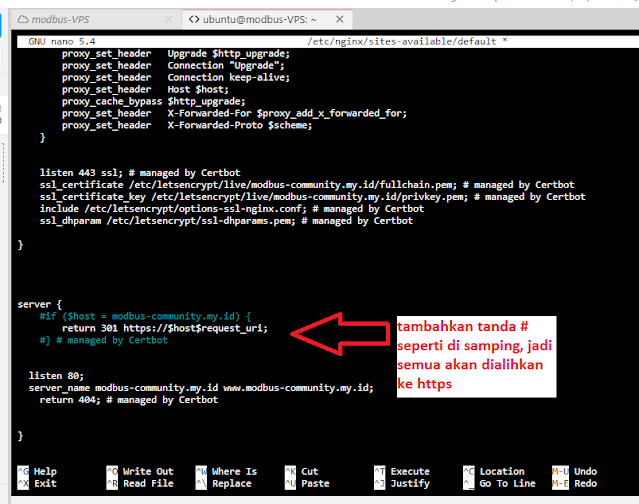السَّلاَمُ عَلَيْكُمْ وَرَحْمَةُ اللهِ وَبَرَكَاتُهُ
السَّلاَمُ عَلَيْكُمْ وَرَحْمَةُ اللهِ وَبَرَكَاتُهُ
Lanjut dari tutorial sebelumnya Seri VPS-nodered #1: Membuat VPS Ubuntu di Idcloudhost
Seri VPS-nodered #2: Install Node-red di Ubuntu dan akses npm tanpa
root
Seri VPS-nodered #3: Auto start node-red ketika startup dengan pm2
Seri VPS-nodered #4: Buka dashboard node-red tanpa /ui.
Seri VPS-nodered #5: Set password node-red ketika membuka editor
Seri VPS-nodered #6: Daftar domain dan pointing ke IP VPS
Jika sebelumnya setiap membuka URL node-red yang sudah terinstall di vps
dengan menambahkan :1880 maka kita akan menggunakan reverse proxy
dari
nginx (pronounced "engine X" /ˌɛndʒɪnˈɛks/ EN-jin-EKS) sehingga
cukup menggunakan nama domain saja, bahkan bisa membuat subdomain seperti
sub.domain-anda.my.id
Untuk reverse proxy dengan nginx maka kita akan menginstal dan konfigurasi
nginx. Buka
console.idcloudhost.com dan login dengan akun anda
-
Buka SSH di dashboard idcloudhost (https://console.idcloudhost.com) yang sebelumnya telah dibuat

-
Ketik yes kemudian tombol enter dan masukkan password
ubuntu
-
Install nginx dengan perintah
sudo apt-get install nginx
-
Jika muncul seperti ini, klik Enter, jika tidak muncul, langsung ke
langkah ke 7
-
Tekan tombol Tab dan klik Enter
-
Setelah selesai, cukup restart OS VPS dengan perintah
sudo
reboot
-
Setelah selesai install nginx, kita test terlebih dahulu dengan membuka
domain yang sebelumnya telah terdaftar
-
Jika tidak muncul, silahkan cek kembali IP VPS yang ada di dns management,
apakah sudah benar, dan propagasi DNS apakah sudah 1x24 jam
-
Selanjutnya kita setting pada nginx dengan perintah, sebelumnya buka kembali
SSH pada dahsboard
http://console.idcloudhost.com
-
Ketik perintah
sudo nano /etc/nginx/sites-available/default
-
Tambahkan karakter # (sharp) pada setiap tulisan berwarna putih,
tujuannya agar dianggap comment sehingga tidak dianggap, dan akan
kita tambahkan konfgurasi pada akhir
-
Pada akhir, tambahkan konfigurasi seperti berikut, ganti modbus-community.my.id www.modbus-coomunity.my.id dengan domain anda
jika anda tidak menggunakan domain, ganti server_name menjadi
server_name _;
copy text dibawah
server {
listen 80;
server_name modbus-community.my.id
www.modbus-community.my.id;
location / {
proxy_pass
http://127.0.0.1:1880;
proxy_http_version 1.1;
proxy_set_header Upgrade $http_upgrade;
proxy_set_header Connection "Upgrade";
proxy_set_header Connection keep-alive;
proxy_set_header Host $host;
proxy_cache_bypass $http_upgrade;
proxy_set_header X-Forwarded-For
$proxy_add_x_forwarded_for;
proxy_set_header
X-Forwarded-Proto $scheme;
}
}
- Tekan tombol CTRL+X dan tekan tombol Y
- Kemudian Enter
-
Cek konfigurasi yang tadi dibuat dengan perintah
sudo nginx -t
Jika ok, maka muncul seperti ini
- Jika muncul errot seperti ini, cek pada baris nomor yang tertera
- Kemudian restart nginx dengan perintah
sudo nginx -s reload
-
Mari kita cek dengan membuka domain yang kita buat tanpa tambahan url
:1880
Dengan nginx, kita bisa reverse proxy yang tadinya port 1880 ke port 80 (http),
bahkan bisa membuat multiple node-red dan membuat subdomain seperti
app1.modbus-community.my.id atau app2.modbus-community.my.id dan sebagainya
Selanjutnya kita menggunakan certbot untuk membuat node-red dengan
https
Good Luck
وَعَلَيْكُمْ السَّلاَمُ وَرَحْمَةُ اللهِ وَبَرَكَاتُهُ